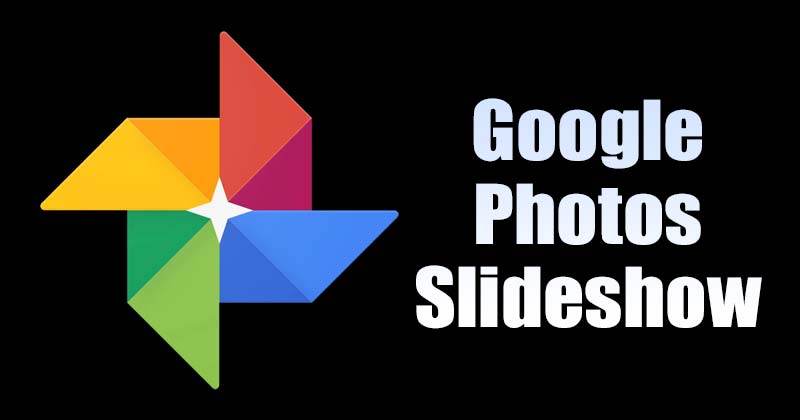Valljuk be, az SD-kártyák vagy memóriakártyák fontos szerepet játszottak életünkben. Ma már ritkán használunk SD-kártyát, de előfordul, hogy memóriakártyákra hagyatkoztunk telefonunk tárhelyének bővítésében. Az SD-kártyákat általában mobileszközökön, digitális fényképezőgépeken és néhány egyéb eszközön használják.
Hordozható és rugalmas formájukról meglehetősen ismertek. Azonban hajlamosak a károsodásra. Valójában nagyon könnyen megsérülhet, olvashatatlan vagy megsérül az SD-kártya vagy a memóriakártya. Ha ez bármilyen okból megtörténik, akkor nem férhet hozzá a benne tárolt adatokhoz.
Facebook-oldalunkon üzeneteket kapunk felhasználóinktól a sérült vagy olvashatatlan SD-kártyák formázásával kapcsolatban. Ezért ebben a cikkben úgy döntöttünk, hogy megosztunk néhány legjobb módszert a sérült vagy olvashatatlan memóriakártya 2020 javítására.
A sérült/olvashatatlan memóriakártya formázása
Nos, érdemes megjegyezni, hogy az olvashatatlan vagy sérült SD-kártya formázása az utolsó módszer a memóriakártyával kapcsolatos problémák megoldására. Tehát, ha olvashatatlan vagy sérült memóriakártyája van, javasoljuk, hogy olvassa el a Sérült memóriakártya/USB pendrive javításáról szóló cikkünket. Ebben a cikkben megvitattunk néhány legjobb módszert a sérült SD-kártya adatvesztés nélküli javítására.
Ha semmi sem működik, akkor a végső lehetőség a sérült memóriakártya formázása. Tehát nézzük meg, hogyan lehet formázni a sérült memóriakártyát.
1. Formázza meg a sérült memóriakártyát parancssorral
Nos, ha nem szeretne harmadik féltől származó szoftverre hagyatkozni a sérült SD-kártya formázásához, akkor a Windows 10 parancssorát kell használnia. Kövesse az alábbi egyszerű lépéseket a sérült memóriakártya formázásához a parancssorral.
1. lépés: Először kattintson a jobb gombbal a Windows Start gombra, majd válassza a “Parancssor (Admin)” lehetőséget.
2. lépés: A Parancssor ablakba írja be: 'diskpart' és nyomja meg az Entert. Most látni fogja a számítógéphez csatlakoztatott eszközök listáját. Jegyezze fel az SD-kártyához rendelt lemezszámot.
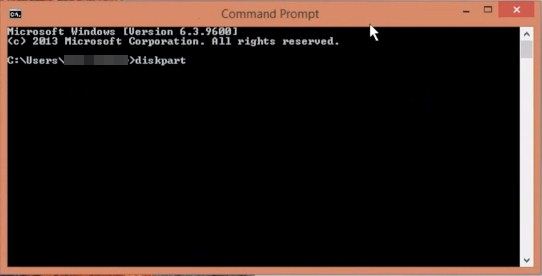
3. lépés. Most a következő lépésben írja be 'select disk <the disk number of your corrupted memory card>' és nyomja meg az entert. Például: „1. lemez kiválasztása”
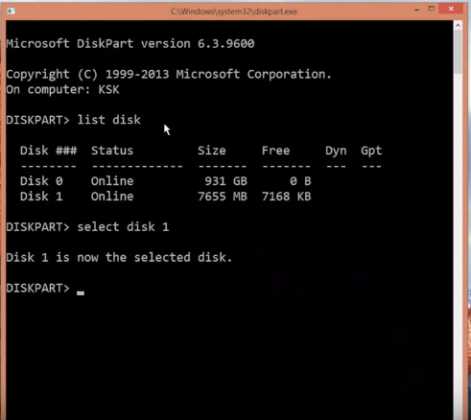
4. lépés. Miután kiválasztotta, írja be 'clean' és nyomja meg az entert.
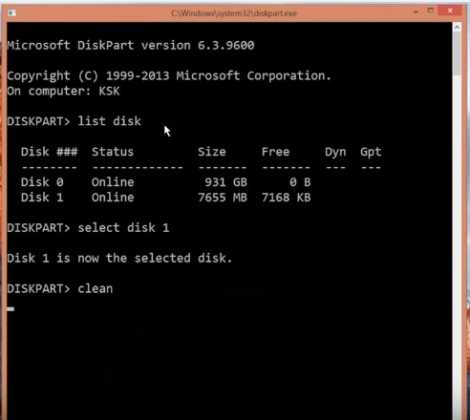
5. lépés Most írja be 'create partition primary' és nyomja meg az entert. Most pedig írja be 'format fs=ntfs quick' és nyomja meg az Enter gombot.
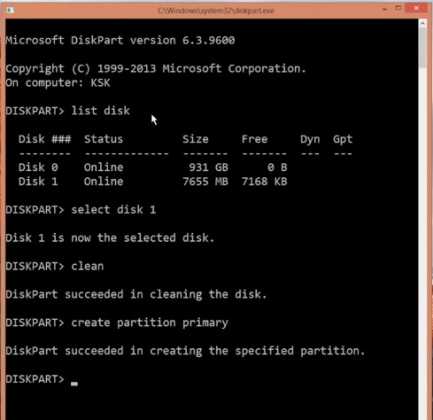
Ez az, kész! Így formázhatja meg a sérült memóriakártyát a parancssor segítségével a Windows 10 számítógépen.
2. Az EaseUS Partition Master használata
Az EaseUS Partition Master az egyik legjobb partíciókezelő eszköz a Windows 10 rendszerű számítógépekhez. Az EaseUS Partition Master nagyszerűsége, hogy a sérült memóriakártyát is formázhatja. Tehát a következőképpen használhatja az EaseUS Partition Mastert a sérült memóriakártya formázására.
1. lépés. Először is töltse le és telepítse EaseUS Partition Master Windows 10 rendszerű számítógépén erről a linkről.
2. lépés: Ha kész, indítsa el a szoftvert. Kattintson a jobb gombbal a memóriakártyára, és válassza a “Formázás” lehetőséget
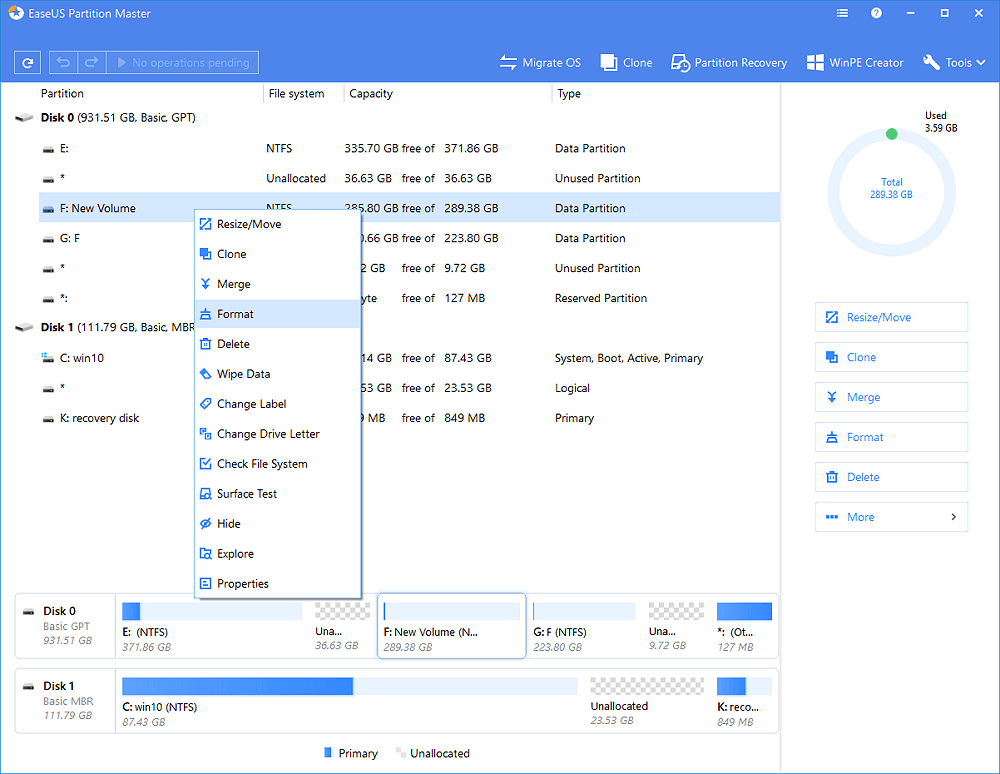
3. lépés A következő lépésben ki kell választania a fájlrendszert. Válassza az „NTFS” lehetőséget a listából.
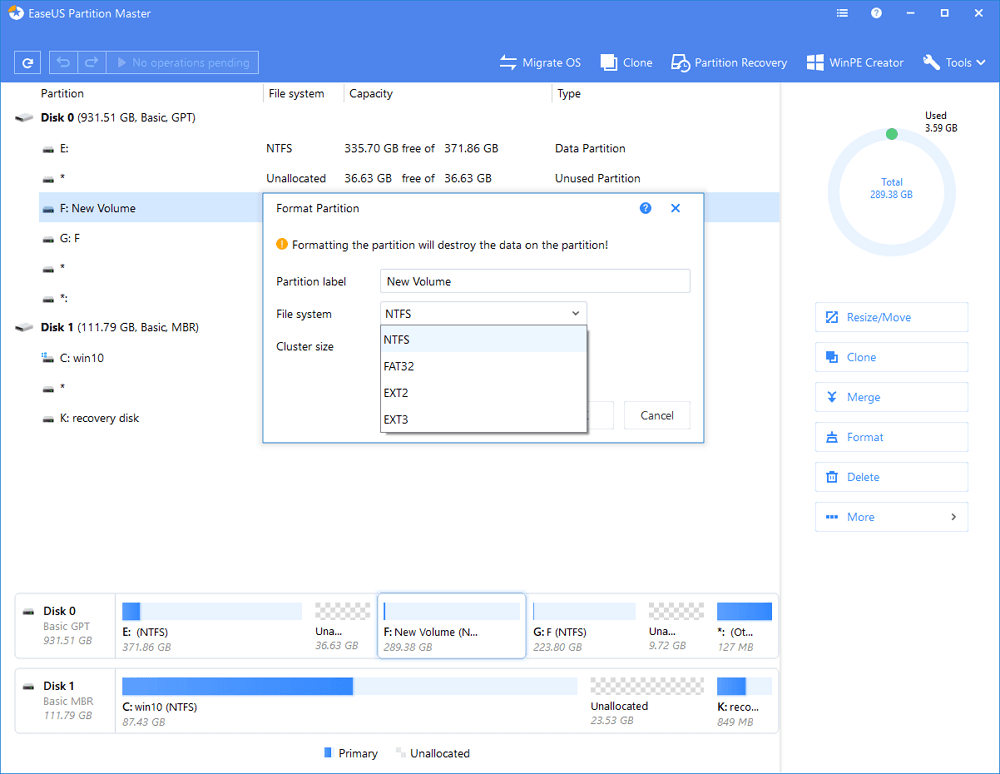
4. lépés: Ha elkészült, megjelenik egy megerősítő üzenet. Az ‘Ok’-ra kell kattintani
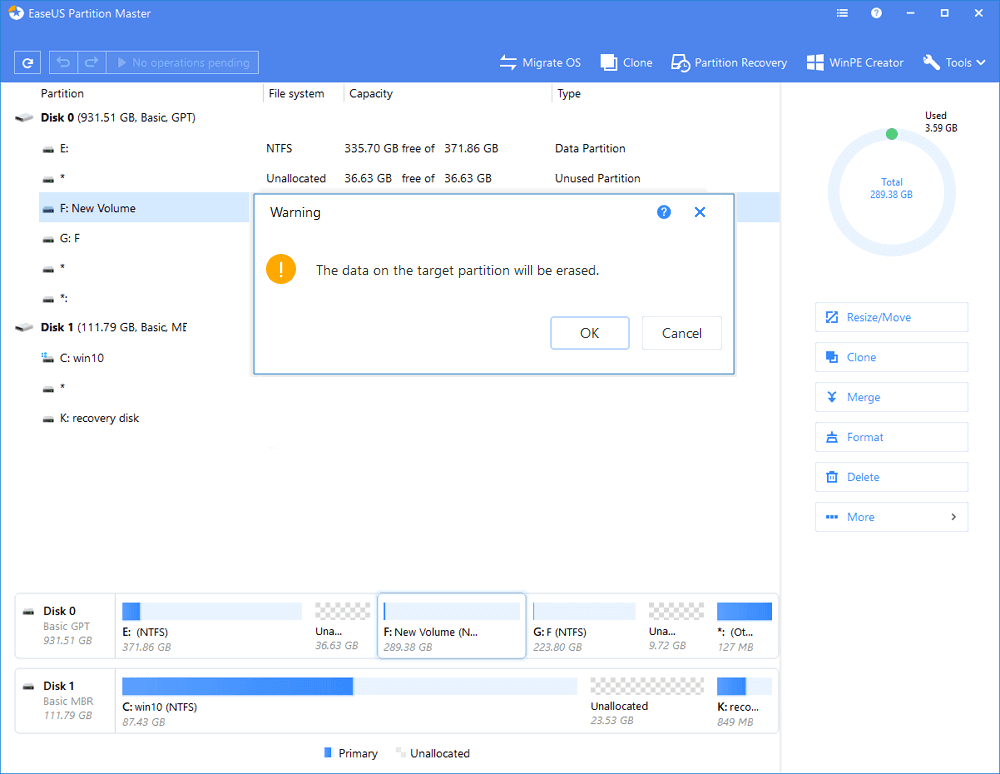
5. lépés. Most rá kell kattintania az eszköztáron található “Művelet végrehajtása” gombra.
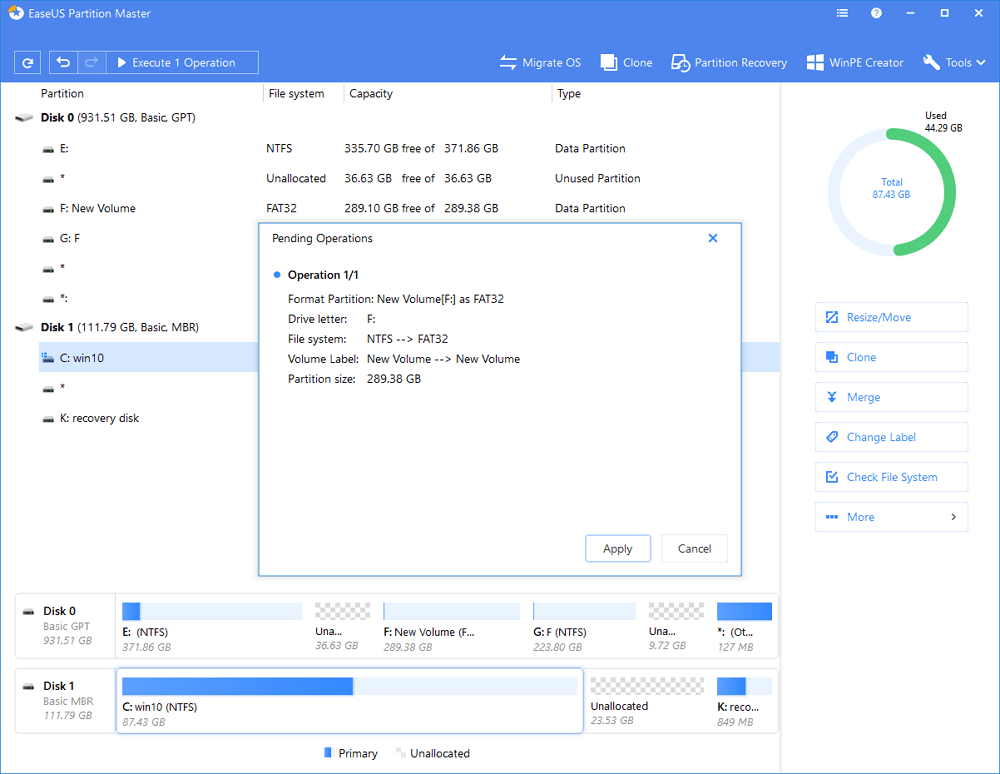
Ez az, kész! Így formázhatja meg a sérült memóriakártyát az EaseUS Partition Master segítségével.
Tehát ez a két legjobb módszer a sérült memóriakártya formázására Windows 10 rendszeren. Ha ismer más módszert a sérült SD-kártya formázására, tudassa velünk az alábbi megjegyzésmezőben. Remélem, ez a cikk segített Önnek! Oszd meg barátaiddal is.